Sie möchten also herausfinden, wann dies das letzte Mal warSie haben Windows auf Ihrem Computer installiert? Da Sie diesen Beitrag lesen, lautet die Antwort auf diese Frage wahrscheinlich Ja. Ich bin mir nicht sicher, aber viele glauben einfach, dass eine regelmäßige Neuinstallation von Windows - sagen wir nach einem Jahr - den optimalen Zustand des Systems gewährleistet. Ich würde nicht mit dieser Theorie streiten, aber in einem solchen Fall ist es sinnvoll, ein Bezugsdatum Ihrer letzten Windows-Installation zu haben. Vielleicht möchten Sie auch aus Neugier das Datum und die Uhrzeit Ihrer Windows-Installation erfahren. Zum Glück gibt es dafür verschiedene Möglichkeiten, die ich gleich nach der Pause Schritt für Schritt erläutere.
Windows Explorer-Methode
Die erste Methode besteht darin, Hilfe von zu nehmenWindows Explorer, und dies ist mit Sicherheit die einfachste (wenn auch nicht unbedingt genaueste) Möglichkeit, Installationsdatum und -uhrzeit zu ermitteln. Öffnen Sie dazu einfach die Partition, auf der das Betriebssystem installiert ist (normalerweise Laufwerk C :), und klicken Sie mit der rechten Maustaste auf den Ordner "Windows" und anschließend auf "Eigenschaften".
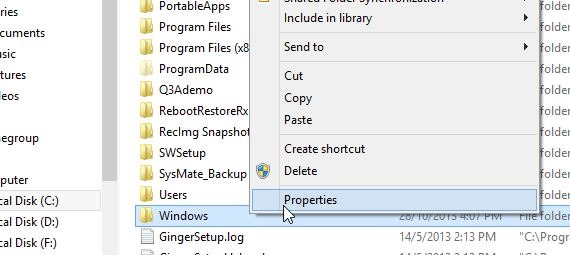
Im Eigenschaftenfenster des Windows-Verzeichnisses sehen Sie das Erstellungsdatum und die Uhrzeit. Datum und Uhrzeit sollten mit denen übereinstimmen, als Windows auf Ihrem Computer installiert wurde.
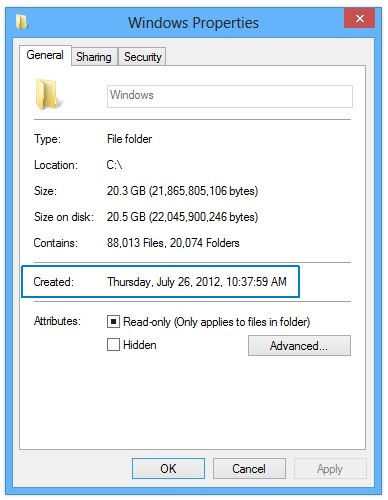
Früher habe ich erwähnt, dass diese Methode nicht sein kannSehr genau, und der Grund dafür ist, dass seit Windows Vista viele Computer mit abbildbasierten Installationsmedien für die Windows-Installation geliefert werden, die nicht genau eine neue Kopie von Windows auf dem Computer "installieren", sondern nur das Abbild replizieren auf der CD oder DVD in den Speicher des Computers. Da das Datum der tatsächlichen Erstellung des Windows-Ordners auf dem abbildbasierten Installationsmedium nicht mit dem Datum und der Uhrzeit übereinstimmt, an dem Sie das Medium zuletzt zur Neuinstallation von Windows auf Ihrem Computer verwendet haben, ist das Datum nicht korrekt. Um dieses Problem zu beheben, können Sie alternativ das Erstellungsdatum Ihres Ordners "Benutzer" überprüfen, da dieser Ordner während der Windows-Installation erstellt wird. Beachten Sie, dass das genaue Ergebnis nur für das Konto angezeigt wird, das während oder unmittelbar nach der Installation erstellt wurde.
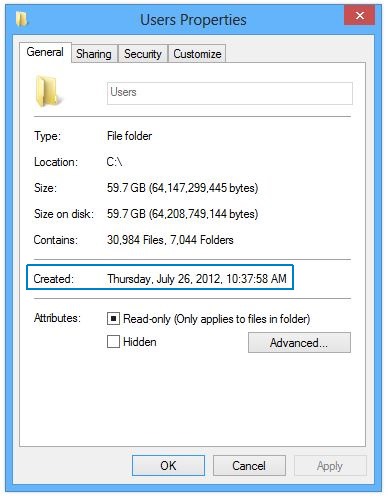
SystemInfo-Befehlsmethode
Eine andere Möglichkeit, das richtige Datum und die richtige Uhrzeit für die Windows-Installation zu ermitteln, ist die Systeminformationen Befehl. Öffnen Sie einfach die Eingabeaufforderung über den Startbildschirm oder das Startmenü.
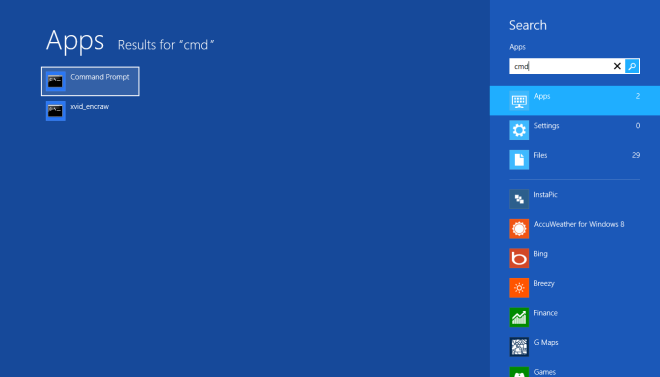
Geben Sie als Nächstes den folgenden Befehl in das Eingabeaufforderungsfenster ein und drücken Sie die Eingabetaste:
systeminfo | find /i "date"
Das Tool scannt die Informationen für Sie und zeigt Ihnen das Windows-Installationsdatum an (siehe unten).
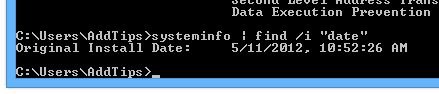
WMIC-Befehlsmethode
Die dritte Methode ist die Verwendung der Windows Management Instrumentation Command-Line (WMIC). Diese Methode ist auch ziemlich einfach und zeigt genaues Ergebnis an.
Öffnen Sie zunächst die Eingabeaufforderung als Administrator und führen Sie den folgenden Befehl aus. Sie können sich auch auf den folgenden Screenshot beziehen:
WMIC OS GET installdate
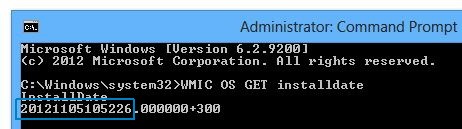
Aus dem obigen Screenshot können Sie das ersehenzeigt eine Nummer an. Diese Nummer enthält Jahr, Monat, Datum, Stunde, Minuten und Sekunden des Installationsdatums und der Installationszeit. Gemäß dem obigen Screenshot entspricht die Zahl dem Stand vom 05.11.2012, 10:52:26
Registrierungseditor-Methode
Der Registrierungseditor ist eine weitere Möglichkeit, dies zu findenInstallationszeit und -datum auf Ihrem System. Diese Methode ist etwas komplexer als die zuvor erläuterten und erfordert einige manuelle Berechnungen. Trotzdem erfahren Sie hier, wie es geht.
Öffnen Sie den Registrierungseditor über das Dialogfeld Ausführen oder den Startbildschirm.
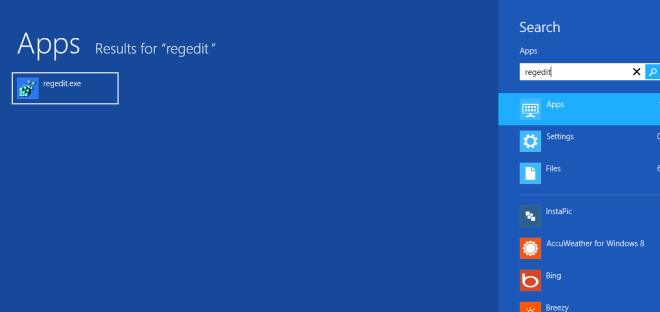
Wechseln Sie nun zum folgenden Registrierungsspeicherort:
HKEY_LOCAL_MACHINESOFTWAREMicrosoftWindows NTCurrentVersion
Im rechten Bereich, in dem DWORD-Werte angezeigt werden, befindet sich ein DWORD-Installationsdatum. Es gibt die Gesamtanzahl der Sekunden seit dem 1. Januar 1970 bis zur Installationszeit in Klammern an.
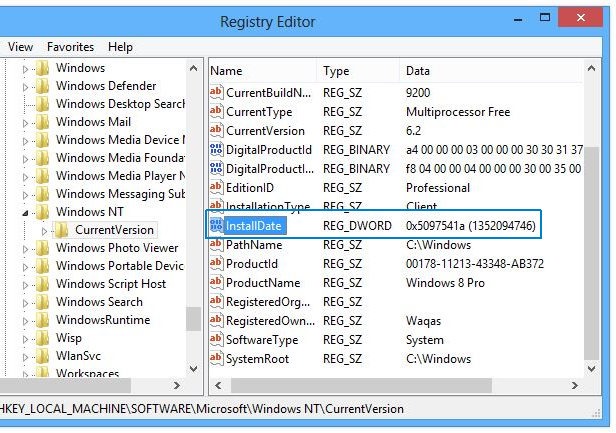
Es gibt viele Möglichkeiten, wie Sie dies nutzen könnenZahl, um die genaue Zeit zu berechnen. Eine Möglichkeit besteht darin, diese Zahl durch 60, 60 und 24 zu teilen, um die Anzahl der Tage zwischen 1970 und der Installationszeit zu erhalten, und sie dann durch Teilen mit 365,25 in Jahre umzurechnen (um Schaltjahre zu berücksichtigen). Es gibt auch andere Möglichkeiten, einschließlich Online-Konvertern, die diese Dauer automatisch berechnen, um Ihnen das richtige Datum und die richtige Uhrzeit anzuzeigen.
Damit ist unser Tutorial beendet. Wenn Sie weitere Gedanken oder Tipps zum Ermitteln des Installationsdatums und der Installationszeit haben, setzen Sie eine Zeile in den Kommentaren unten.
[über AskVG]













Bemerkungen